Twój Mac jest już dość potężny po wyjęciu z pudełka, ale możesz zrobić z nim jeszcze więcej, korzystając z aplikacji i narzędzi innych firm.
Zebraliśmy najlepsze aplikacje i narzędzia dla komputerów Mac, które pozwalają porządkować okna za pomocą gestów, automatyzować zarządzanie plikami, eliminować reklamy z przeglądarki internetowej i nie tylko.
Spójrz poniżej!
Zawartość
- Związane z:
- Wklej: przechowuj niezliczone elementy w schowku
- Keyboard Maestro: zautomatyzuj wszystko za pomocą poleceń klawiszowych
- Magnes: Uporządkuj swoje okna tak, jak chcesz
- Swish: organizuj okna za pomocą gestów dotykowych
- BetterTouchTool: więcej gestów dla myszy lub gładzika
- Hazel: Utrzymuj porządek w plikach dzięki automatycznym akcjom
- Alfred 4: Wejdź w nowy świat produktywności
- iStat Menu 6: Uzyskaj więcej informacji o komputerze Mac
- Amfetamina: utrzymuj Maca w stanie aktywności, gdy jej potrzebujesz
- HiddenMe: Ukryj wszystko na swoim pulpicie
- Barman 3: Utrzymuj pasek menu w porządku
-
Wipr: wyeliminuj reklamy, moduły śledzące i pliki cookie z sieci
- Powiązane posty:
Związane z:
- 10 aplikacji na komputery Mac, które każdy użytkownik powinien wziąć pod uwagę
- Najlepsze programy do wymiany Spotlight dla macOS
- Jak korzystać z narzędzia MacOS Grab do robienia zrzutów ekranu
Wklej: przechowuj niezliczone elementy w schowku
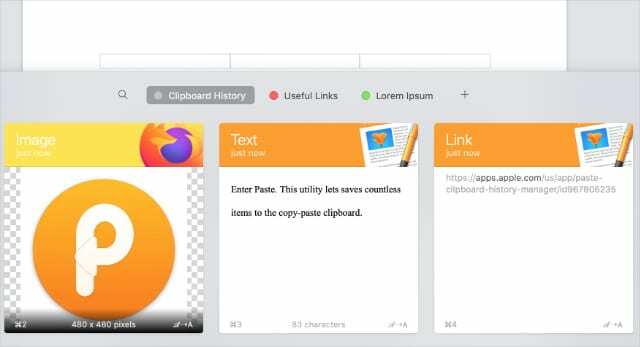
Być może nie zauważyłeś, ale Twój Mac jest niesamowicie ograniczony pod względem możliwości kopiowania i wklejania. W schowku możesz przechowywać tylko jeden element na raz, co często nie wystarcza.
Wprowadź Wklej. To narzędzie pozwala zapisywać niezliczone elementy w schowku kopiuj-wklej. Uporządkuj je na tablicach korkowych, synchronizuj przez iCloud i uzyskuj do nich dostęp za pomocą prostych poleceń klawiaturowych.
Pobierać:Pasta (14,99 USD z 14-dniowym bezpłatnym okresem próbnym)
Porada profesjonalisty:Polowanie na pakiety obecnie oferuje Holiday Pakiet aplikacji na Maca za 2 USD miesięcznie. Ta oferta świąteczna zawiera listę 42 legalnych aplikacji dla systemu macOS, z których możesz korzystać. Te aplikacje zostały przetestowane pod kątem systemu macOS Catalina. Kiedy korzystasz z naszego połączyć w BundleHunt otrzymujemy niewielką prowizję.
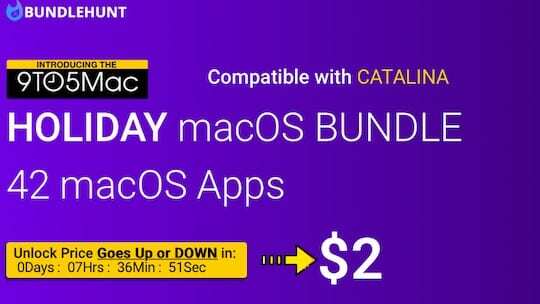
Keyboard Maestro: zautomatyzuj wszystko za pomocą poleceń klawiszowych
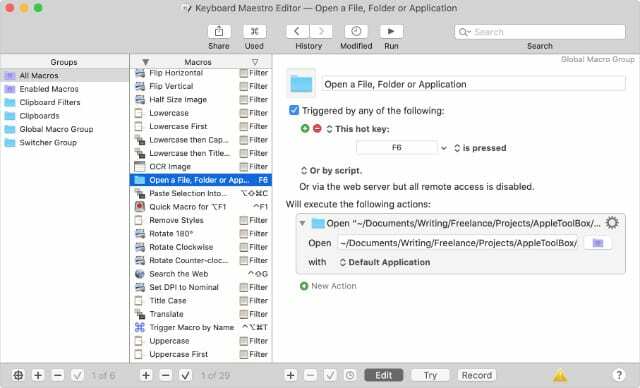
Możesz już automatyzować zadania na komputerze Mac za pomocą Automatora. Ale Keyboard Maestro zarabia swoją cenę dzięki wielu dodatkowym funkcjom i łatwej obsłudze.
Oto niektóre z naszych ulubionych rzeczy, które możesz zrobić za pomocą Keyboard Maestro:
- Uruchom wszystkie aplikacje potrzebne do rozpoczęcia pracy od razu.
- Zamknij aplikacje działające w tle, których nie używałeś od jakiegoś czasu.
- Rozmieszczaj okna aplikacji dokładnie tak, jak lubisz.
- Manipuluj tekstem i obrazami, aby generować dokumenty giełdowe.
Magnes: Uporządkuj swoje okna tak, jak chcesz
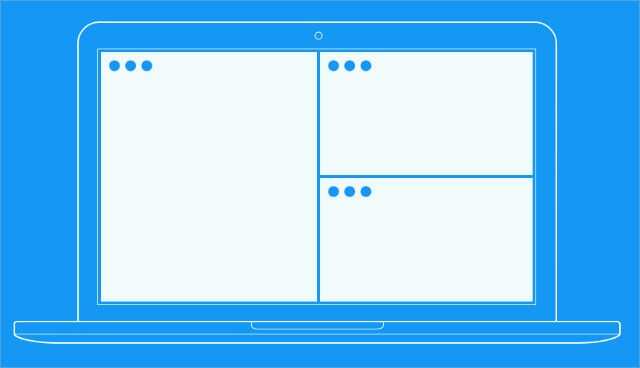
Magnet od dawna jest ulubieńcem wielu użytkowników komputerów Mac. Użyj poleceń klawiaturowych, aby przyciągnąć okna do różnych konfiguracji na ekranie.
Jest znacznie bardziej elastyczny niż podstawowa funkcja podzielonego ekranu w systemie macOS. Dzięki Magnetowi możesz umieścić aplikację w każdym z czterech rogów, utworzyć wiele kolumn na ekranie lub uporządkować okna nad i pod sobą.
Pobierać:Magnes ($1.99)
Swish: organizuj okna za pomocą gestów dotykowych

Swish to nowe podejście do zarządzania oknami Magnet. Teraz możesz porządkować swoje aplikacje jednym machnięciem palców.
Używaj intuicyjnych gestów dotykowych na gładziku lub myszy Magic Mouse, aby ustawiać okna aplikacji w różnych pozycjach na ekranie. Możesz nawet użyć Swish, aby zminimalizować aplikacje, gdy skończysz z nich korzystać.
BetterTouchTool: więcej gestów dla myszy lub gładzika
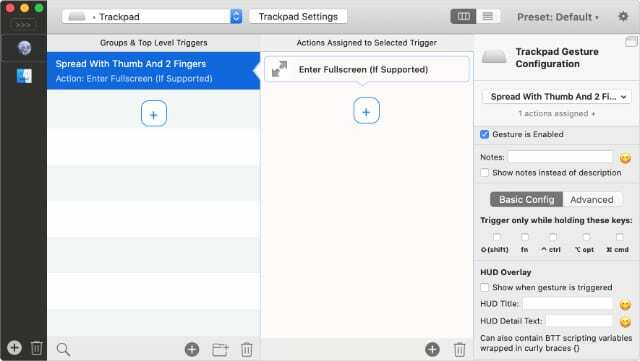
Gesty Maca są już całkiem świetne, ale dzięki BetterTouchTool są nie z tego świata. To najlepsze narzędzie Mac do odblokowywania zaawansowanych gestów na gładziku, myszy Magic Mouse, pasku dotykowym, pilocie Siri i innych.
Możesz dodać niestandardowe gesty dla wielu różnych funkcji Maca: regulować głośność i jasność, przełączać karty przeglądarki, robić zrzuty ekranu i nie tylko.
Hazel: Utrzymuj porządek w plikach dzięki automatycznym akcjom
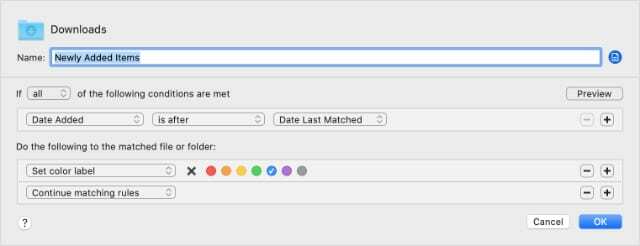
Hazel automatyzuje zarządzanie plikami na Twoim Macu dzięki ogromnej gamie opcji. Domyślnie Hazel stosuje kodowanie kolorami do folderu Pobrane i wysyła filmy, muzykę lub obrazy do odpowiednich folderów na komputerze Mac.
Ale możesz stworzyć własne reguły, aby zrobić znacznie więcej:
- Automatycznie kompresuj i archiwizuj stare pliki.
- Zmień nazwy i przenieś ważne pliki do pobrania.
- Lub posprzątaj pulpit w podfoldery typu plików.
Alfred 4: Wejdź w nowy świat produktywności
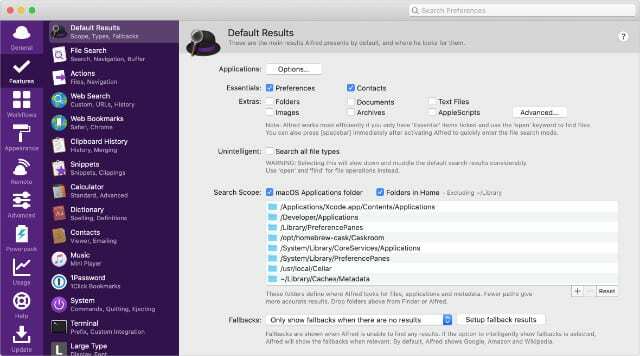
Na pierwszy rzut oka, Alfred wygląda jak kolejna wersja Spotlight. Użyj paska wyszukiwania, aby znaleźć pliki, przeszukiwać Internet lub otwierać aplikacje na Macu. Ale jest o wiele więcej, zwłaszcza w przypadku aktualizacji PowerPack.
Dzięki pełnej wersji Alfreda otrzymujesz menedżera schowka, łatwą automatyzację, zdalne sterowanie dla komputera Mac, rozszerzenie tekstu i wiele więcej. To sprawia, że wiele innych aplikacji z tej listy jest zbędnych!
Pobierać:Alfred 4 (Bezpłatny, z dostępną wersją Pro)
iStat Menu 6: Uzyskaj więcej informacji o komputerze Mac
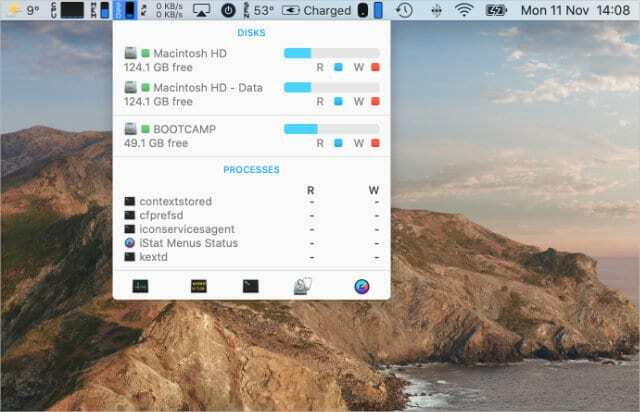
Niezależnie od tego, czy chodzi o granie, edycję wideo, czy nawet przeglądanie sieci, warto wiedzieć, jak radzi sobie Twój Mac. Menu iStat zawiera wszystkie informacje, których możesz potrzebować, bezpośrednio na pasku menu.
Na pierwszy rzut oka możesz zobaczyć wykorzystanie procesora, pamięci i dysku SSD, a także aktualną prędkość pobierania. Możesz nawet otrzymywać lokalne aktualizacje pogody.
Amfetamina: utrzymuj Maca w stanie aktywności, gdy jej potrzebujesz
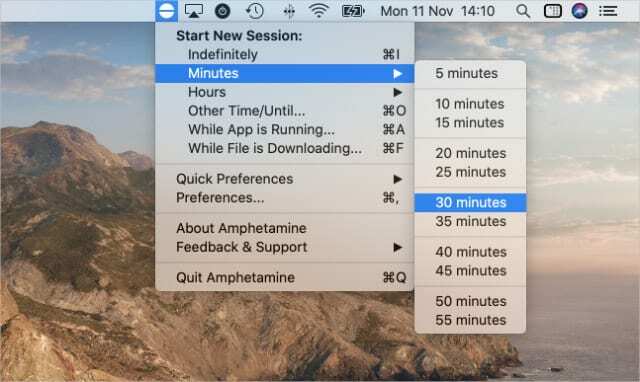
Powstrzymaj Maca przed zaśnięciem dzięki amfetaminie. Rozpocznij nową „sesję” i wybierz czas, przez który Mac ma być aktywny. Świetnie nadaje się do serwerów, długich zadań przetwarzania i wielu innych sytuacji.
Amfetamina jest również wysoce konfigurowalna. Edytuj ikonę paska menu, utwórz niestandardowe ustawienia dla różnych aplikacji lub skonfiguruj wyzwalacze, aby automatycznie rozpoczynać nową sesję.
Pobierać:Amfetamina (Darmowy)
HiddenMe: Ukryj wszystko na swoim pulpicie
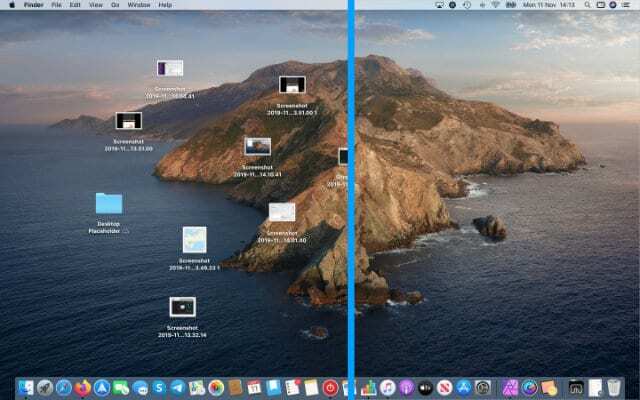
Zaśmiecony pulpit może być naprawdę paskudny. Na szczęście HiddenMe ułatwia zamiatanie tego wszystkiego pod dywan.
To proste narzędzie Mac ukrywa wszystko na pulpicie. Włącz go i wyłącz za pomocą ikony paska menu lub nagrywając własny skrót.
Świetnie nadaje się do robienia czystszych zrzutów ekranu, sprzątania głowy z bałaganu lub prezentowania profesjonalnej strony innym.
Pobierać:Ukryty Me (Bezpłatny, z dostępną wersją Pro)
Barman 3: Utrzymuj pasek menu w porządku

Dzięki tym wszystkim niesamowitym nowym narzędziom Mac może się okazać, że pasek menu staje się nieco zagracony. Tu właśnie pojawia się Barman.
Dzięki Bartender możesz wybrać, które elementy chcesz pokazać lub ukryć na pasku menu. Dla każdej aplikacji wybierz pokazywanie, ukrywanie, zawsze pokazywanie lub zawsze ukrywanie. Następnie jednym kliknięciem rozwiń lub zminimalizuj pasek menu.
Wipr: wyeliminuj reklamy, moduły śledzące i pliki cookie z sieci
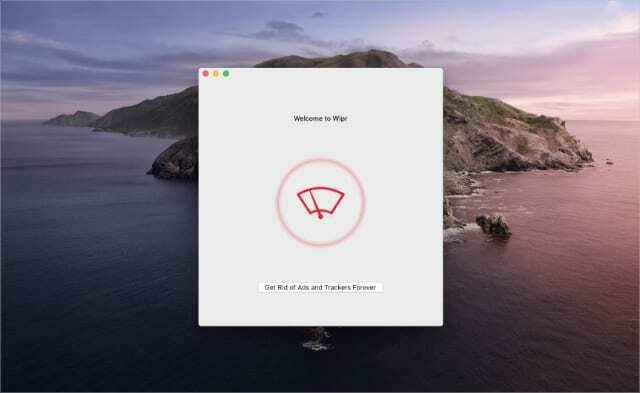
Wipr to usprawniony bloker reklam, który sprawia, że przeglądanie sieci jest przyjemniejsze niż kiedykolwiek. Wszystko, co musisz zrobić, to włączyć i pozwolić mu robić swoje.
Wipr blokuje reklamy, moduły śledzące, koparki kryptowalut, pliki cookie UE i powiadomienia RODO. Nie sprzedaje danych ani przestrzeni reklamowej innym firmom i aktualizuje „listę bloków” dwa razy w tygodniu.
Pobierać:Wipr ($1.99)
Jeśli szukasz usługi, która umożliwia korzystanie z wielu aplikacji macOS bez płacenia za nie indywidualnie, możesz zapoznać się z niektórymi opcjami udostępnianymi przez takie firmy, jak Polowanie na pakiety. Obecnie oferują świąteczną ofertę aplikacji już od 2 USD miesięcznie na 42 różne aplikacje macOS, które zostały przetestowane z macOS Catalina.

Dan pisze samouczki i przewodniki dotyczące rozwiązywania problemów, aby pomóc ludziom w pełni wykorzystać ich technologię. Zanim został pisarzem, zdobył licencjat z technologii dźwięku, nadzorował naprawy w sklepie Apple Store, a nawet uczył angielskiego w Chinach.